360云盘如何用 360云盘运用图文图文教程
时间:2023-1-16作者:未知来源:三度网教程人气:
- 关于电脑装机必须的软件,比如windows office系列办公软件、网页浏览器、杀毒软件、安全防护软件、刻录软件、压缩软件、下载工具、多媒体播放软件、多媒体编辑软件、输入法、图片查看和处理软件、聊天沟通工具、系统工具与驱动补丁工具等。
360云盘是一款360旗下的云网盘平台。用户可以通过云盘实现文件转存下载,今天当下小编为你带来的是360云盘怎么用,希望对你有帮助!
由于360云盘即将要关闭了,对于里面的资源您不妨可以转存到百度云盘上,具体操作步骤可以看当下下面这篇教程。
点击查看:360云盘怎么转存到百度云盘
360云盘使用图文教程:
首先看到的是一个登陆界面,不登陆的话什么功能都无法使用,所以你先登陆一下吧,如果没有登陆账号,你可以先注册一个,经测试,注册一下只需要1分钟。
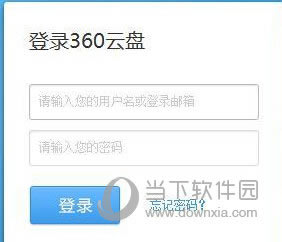
登陆以后,你会看到网盘有两种管理方式,一种是通过客户端来管理,一种是通过网页来管理,两种方法都是一样的,网页版不必安装任何软件! 首先我们来介绍一下上传文件到网盘的方法:来到网盘以后,点击界面上的【上传】按钮。

打开了一个上传文件的对话框,在这个对话框中,点击【添加文件】按钮,打开浏览窗口。
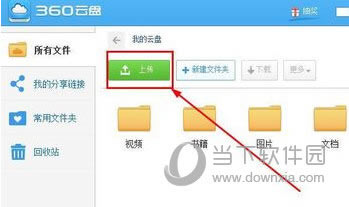
在浏览窗口,选中你要上传的文件,如果想要选中多个文件,你可以按下ctrl键来点击文件,选中好文件以后,点击右下角的【上传】即可开始上传文件。
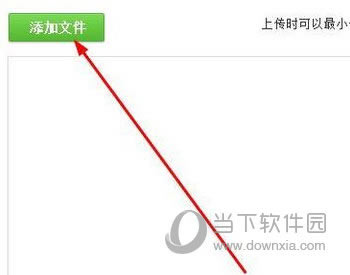
当你看到下面这个提示的时候说明你已经上传文件成功了。点击【完成】即可关闭对话框。
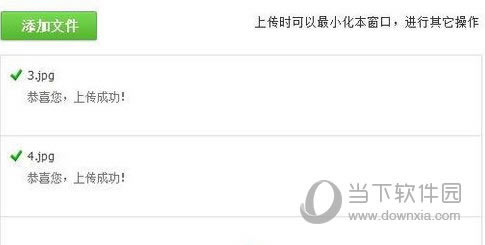
我们看到,上传的文件就在这里,为了管理的方便,我们可以将文件移动到文件夹中,如图所示,我们想要将图片移动到【图片】文件夹怎么办。使用鼠标拖动可以选中多个文件
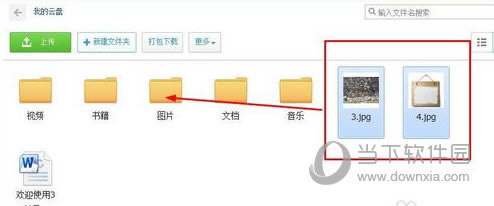
右键单击选中的文件,打开一个菜单,在菜单中选择【移动】
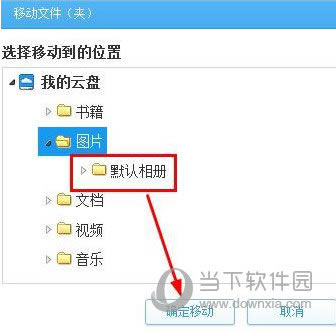
接着看到这个界面,这是要选择你要移动到的文件夹,点击文件夹即可选中它,如果文件夹下面还有子文件夹就会看到展开该文件夹下的子文件夹,我们选择一个文件夹然后点击【确定移动】按钮。好了,移动文件就完成了。
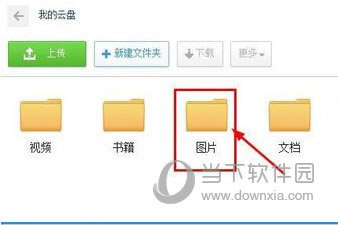
知道怎么移动文件了以后,我们现在要下载文件,因为文件上传以后就是为了在将来下载它,找到要下载的文件夹,然后点击一下就会看到多了一个【打包下载】的选项,点击它。
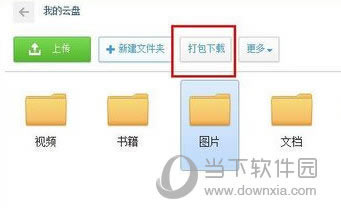
弹出一个是否打开或保存文件的提示,点击保存即可。
在这个另存为对话框,找到你要保存文件的位置,比如我们放到桌面上,然后点击保存。

看到这个提示后,说明下载完成。
最后,下面网盘的一个最有用的功能——外链。外链就是一个链接,点击该链接就可以下载文件,为了让别人下载我们网盘中的内容,我们可以给文件设置一个外链。设置的方法如下:找到你要分享的文件,然后右键单击,在打开的菜单中选择【分享链接】
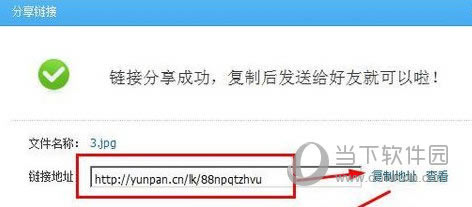
弹出【分享链接】对话框,我们复制该外链,然后点击确定按钮。将外链发给你的好友,他们即可通过该外链下载文件。
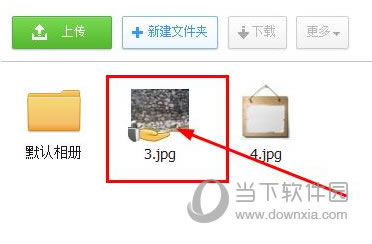
关闭上面的对话框,你会看到被分享的文件的图标发生了变化,下面有一个小手的标志!
装机软件,全自动在线安装过程,无需电脑技术,小白在家也可自己完成安装,纯净稳定,装机必备之选!